Excelでブール値(論理値)を使用する方法
知っておくべきこと
- ブール値はTrue またはFalse 、 1 または0 。
- ブール値を表すには、すべて大文字の単語を使用します。例: TRUE
- IFなどの論理関数を使用する 、または 、および AND 、ブール値を使用します。
この記事では、MicrosoftExcelスプレッドシートでブール値を使用する方法について説明します。これらの手順は、Excelバージョン2019、2016、2013、2010、およびExcel forMicrosoft365に適用されます。
ブール値とは何ですか?
ブール値 、論理値と呼ばれることもあります は、ExcelやGoogleスプレッドシートなどのアプリケーションのスプレッドシートで使用されるいくつかのタイプのデータの1つです。 19世紀の数学者GeorgeBooleにちなんで名付けられたブール値は、ブール代数として知られる代数の分岐の一部です。 またはブール論理。
ブール論理は、スプレッドシートプログラムだけでなく、すべてのコンピューターテクノロジーに不可欠であり、すべての値を TRUEのいずれかに減らすことができるという概念に基づいています。 またはFALSE -または、コンピュータテクノロジーは2進数システムに基づいているため、 1 または0 。
ブール値とスプレッドシート論理関数
スプレッドシートプログラムのブール値は、ほとんどの場合、 IFなどの関数の論理グループを使用して作成されます。 関数、 AND 関数、およびまたは 機能。

これらの関数では、ブール値は関数の引数の1つの入力ソースであるか、ワークシート内の他のデータを評価している関数の出力または結果を形成できます。
たとえば、 IFの最初の引数 行4の関数(論理テスト引数)は、ブール値を回答として返すために必要です。引数は常に、 TRUEになるだけの条件を評価する必要があります またはFALSE 応答。結果:
- 引数がTRUEの答えを返す場合 、関数は1つのアクションを実行します。この例では、セルA2のデータを乗算します 25歳まで。
- 引数がFALSEの答えを返した場合 、関数は別のアクションを実行します。この場合、セルA2のデータを乗算します 10までに。
ブール値と算術関数
論理関数とは異なり、 SUMなどの算術演算を実行するExcelやGoogleスプレッドシートのほとんどの関数 、カウント 、および平均 関数の引数に含まれるセルにあるブール値は無視してください。
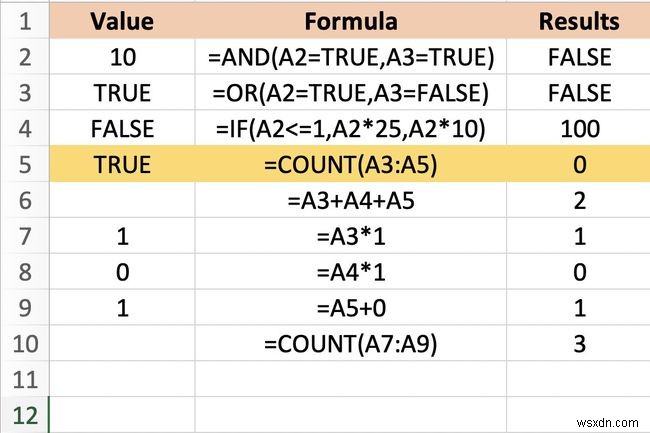
たとえば、サンプル画像では、行5のCOUNT関数 は、数値を含むセルのみをカウントし、セルA3、A4、およびA5にあるTRUEおよびFALSEブール値を無視します。 そして、0の答えを返します。
TRUEとFALSEを1と0に変換する
算術関数の計算にブール値を含めるには、ブール値を関数に渡す前に、まず数値に変換する必要があります。このステップを実行する2つの方法は次のとおりです。
- ブール値に1を掛けます(行7および8 の式で示されているように) TRUEの値を乗算する例の およびFALSE セルA3およびA4 1つずつ)。
- 各ブール値にゼロを追加します(行9 の式で示されているように) 0を追加する例の 値TRUE セルA5 。
これらの操作には、値 TRUEを変換する効果があります。 セルA3およびA5 1へ および値FALSE セルA4 0へ 。その結果、カウント 行10で機能する 、セルA7からA9のデータ数を合計します 、 3の結果を返します 0ではなく 。
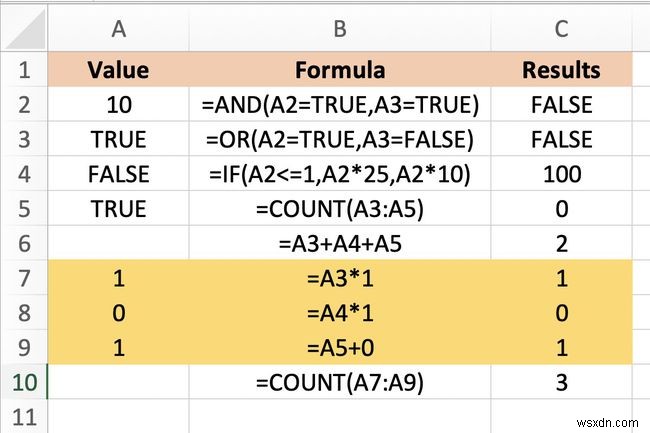
ブール値とExcelの数式
算術関数とは異なり、加算や減算などの算術演算を実行するExcelやGoogleスプレッドシートの数式は、変換を必要とせずにブール値を数値として読み取ることができます。このような数式は自動的にTRUEを設定します 1に等しい およびFALSE 0に等しい 。
その結果、行6の加算式 サンプル画像では、
=A3 + A4 + A5
3つのセルのデータを次のように読み取ります:
=1 + 0 + 1
2の回答を返します それに応じて。
-
Excel で一致する値を見つける方法
何千もの数字と単語を含む Excel ブックができました。そこには、同じ数または単語の倍数が必ず存在します。それらを見つける必要があるかもしれません。そこで、Excel 365 で一致する値を見つける方法をいくつか見ていきます。 2 つの異なるワークシートと 2 つの異なる列で同じ単語または数字を見つける方法について説明します。 EXACT、MATCH、および VLOOKUP 関数の使用について見ていきます。使用する方法の一部は、Web バージョンの Microsoft Excel では機能しない場合がありますが、デスクトップ バージョンではすべて機能します。 Excel 関数とは?
-
Excel で分散を計算する方法
Excel を使用して分散を計算するように求められましたが、それが何を意味するのか、どのように行うのかわかりません。心配しないでください。これは簡単な概念であり、さらに簡単なプロセスです。あなたはすぐにバリアンスのプロになります! 分散とは? 「分散」とは、平均からの平均距離を測定する方法です。 「平均」は、データセット内のすべての値の合計を値の数で割ったものです。分散は、そのデータ セットの値が、平均して平均値に一様に固執する傾向があるのか、それともあちこちに分散する傾向があるのかを示します。 数学的には、分散はそれほど複雑ではありません: 一連の値の平均を計算します。平均を計
